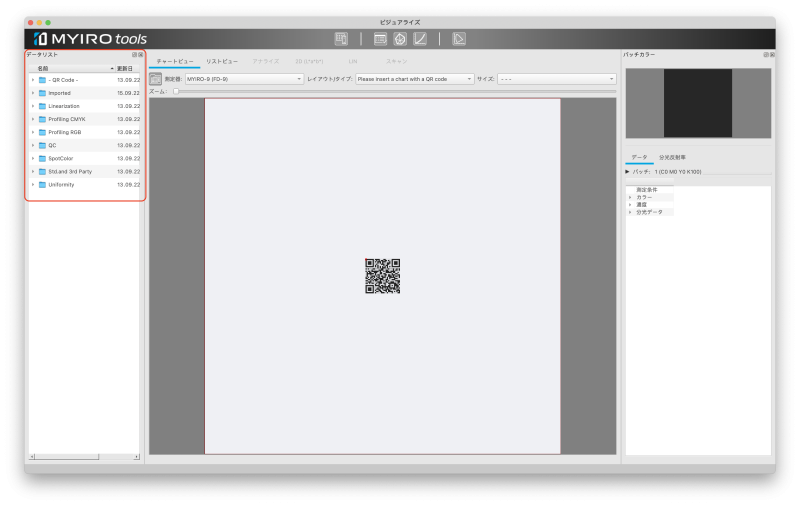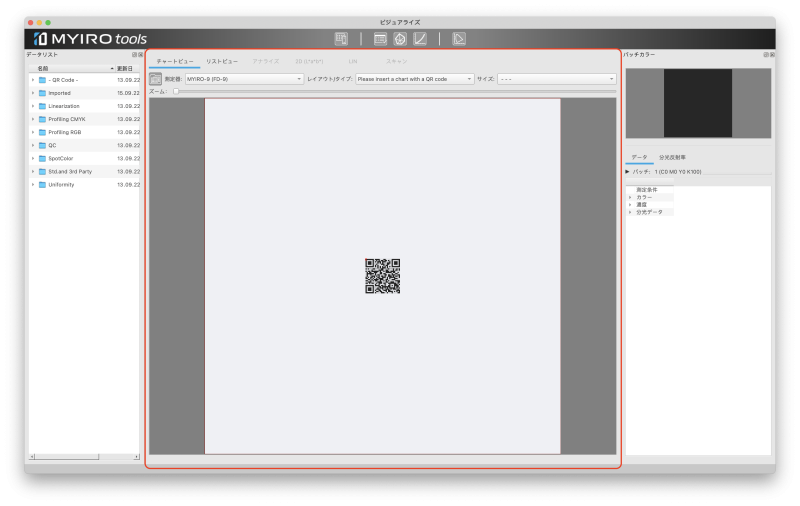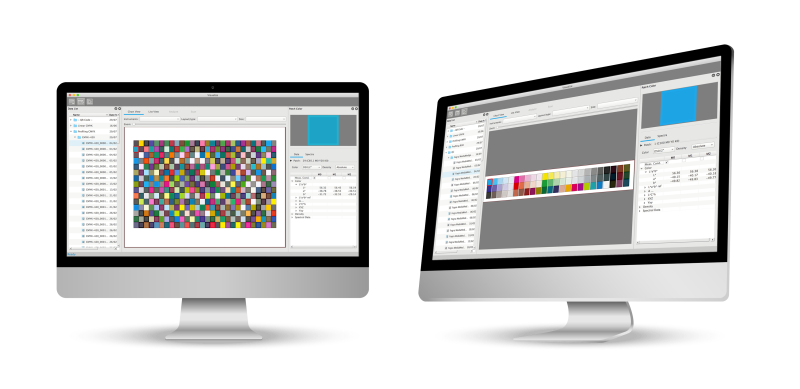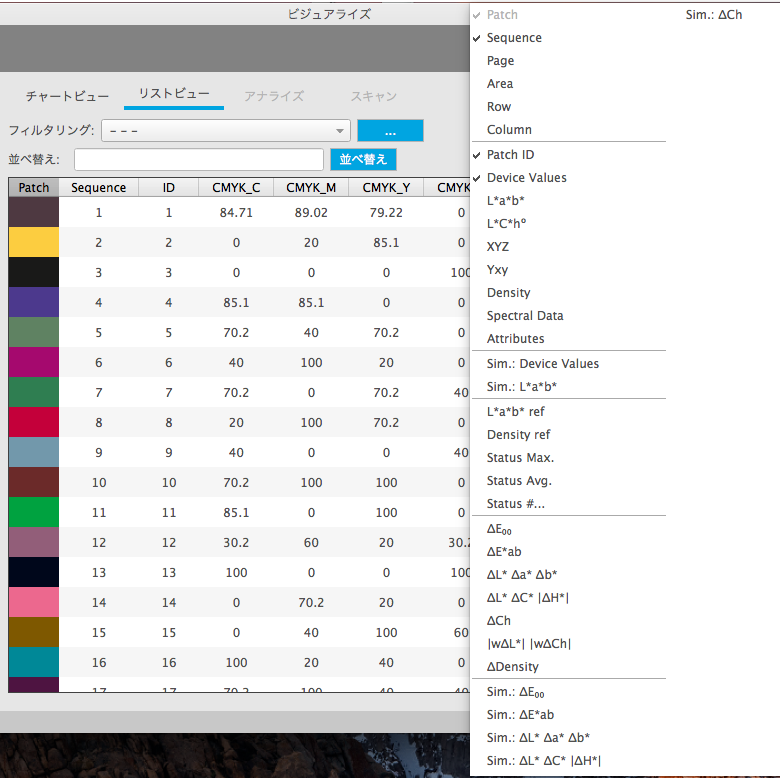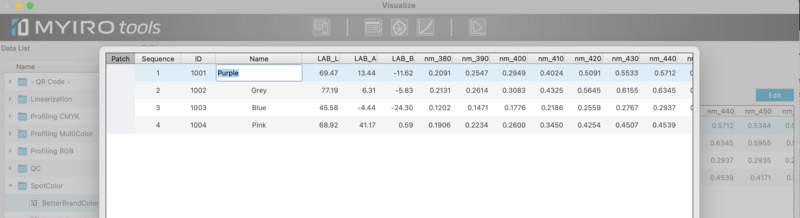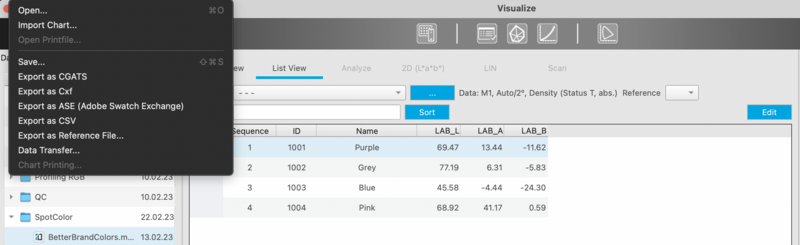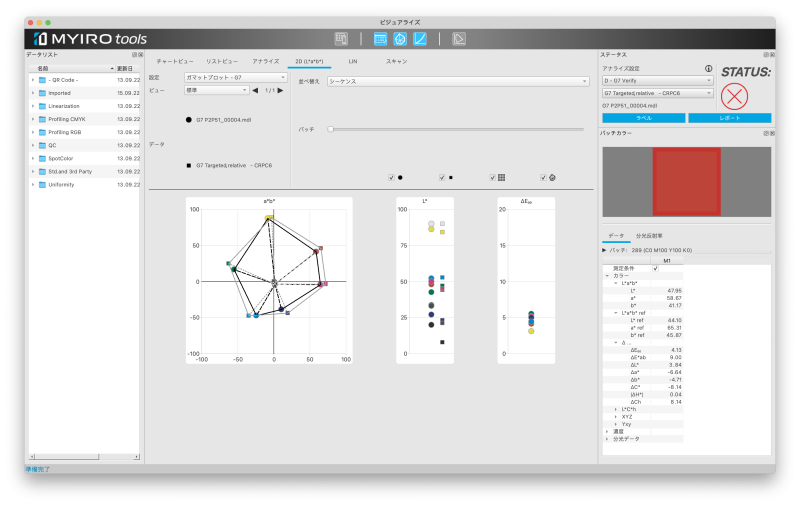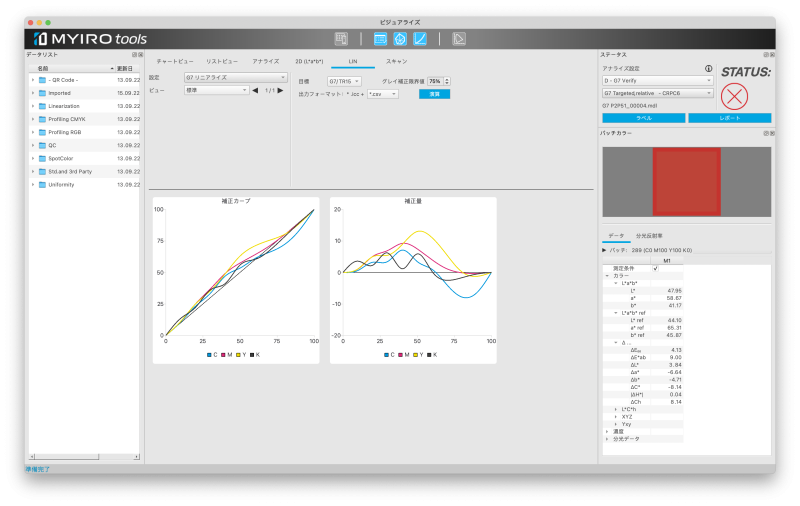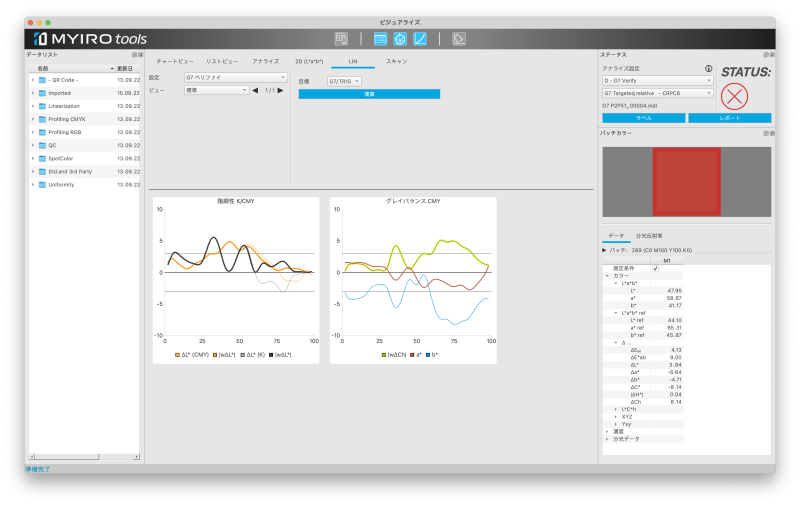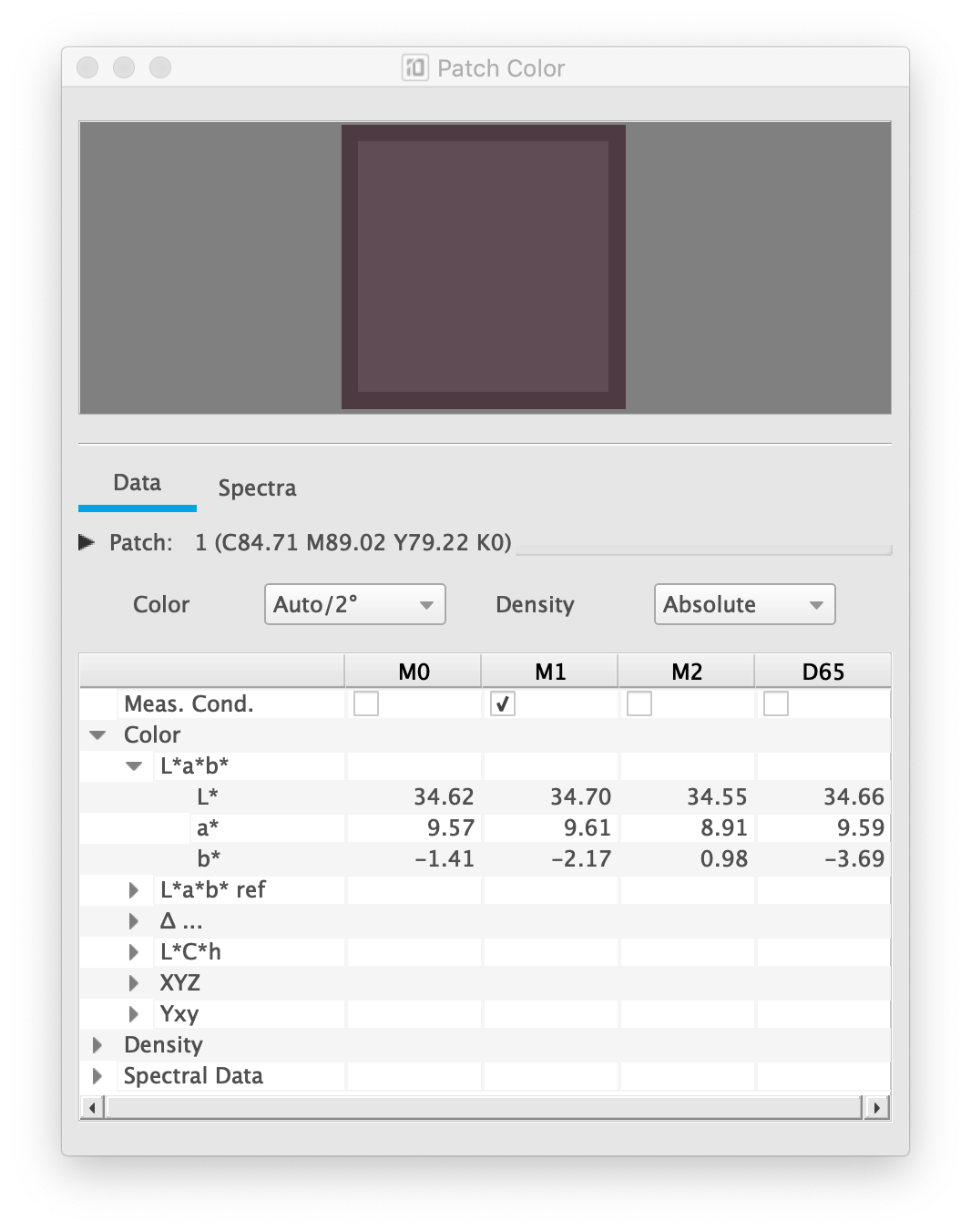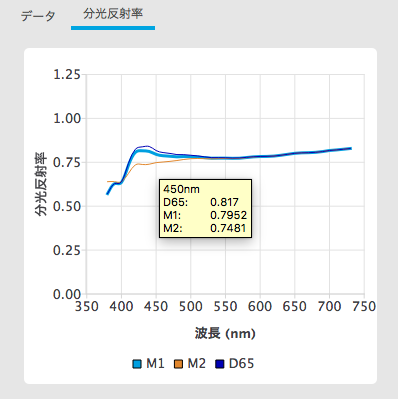チャートMYIRO-9用のQRコードが含まれている場合は、このフォルダを選択してください。
MYIROtoolsにより、正しいチャートが選択されます。
このフォルダには、「ファイル」-「チャートのインポート」でインポートしたチャート定義が格納されています。
このフォルダには、リニアライズ用の2つのチャート群が含まれています。
- Compose (Compose RIPで使用されるチャート)
- G7 Linearization
- P2P51
- TC1617
このフォルダーには3つのチャートが含まれています。
- CMYK-420
- CMYK-840
- CMYK-2520
このフォルダーには3つのチャートが含まれています。
- RGB-420
- RGB-840
- RGB-2520
このフォルダーには5つのチャートが含まれています。
- FOGRA MediaWedge V3.0
- FOGRA MediaWedge RGB
- IDEAlliance ISO 12647-7 Control Wedge 2013
- JapanColor Control Strip
- JMPA Color 2018 Control Strip
このフォルダーには、印刷業界で一般的に使用されるチャートの定義が含まれています。
レイアウトによっては、これらのチャートを測定できない測色計もあります。
印刷ファイルはMYIROtoolsインストールパッケージには含まれていません。
- ECI2002
- GMG Flexo-Chart V2
- IDEAlliance P2P51
- IDEAlliance TC1671
- IT8/7.4
このフォルダーには9枚のチャートが収められています:
- CMYK OGV
- CMYK OG
- CMYK OV
- CMYK GV
- CMYK O
- CMYK G
- CMYK V
- CMY
- ECG CMYKOGV v1a
「データリスト」での選択に応じて、ウィンドウの上部でさまざまな種類のチャートを選択できます。
切り替え可能な項目は、次のとおりです。
- 測定器
- レイアウト/タイプ
- サイズ
チャートに複数のページがある場合は、ページを切り替えたり、全体表示に切り替えたりする矢印が有効になります。
チャートビュー」タブには、チャートのレイアウトがグラフィック表示されます。
パッチをクリックして選択すると、「パッチカラー」ウィンドウに選択したパッチの詳細が表示されます。
「データリスト」から測定ファイルを選択した場合、すべてのパッチに、測定値のプレビュー(中央部)と、チャートのデバイス値から計算したプレビュー(境界部)が表示されます。パッチの境界部が中央部に対して大きな色差を示した場合(赤ではなく緑、など)、測定エラーが発生した可能性があります。
リストの表示内容を操作することができます。列のヘッダーを右クリックして、リストに表示するパラメーターを選択または選択解除します。
各列をクリックすると、その列の値に基づいてリストを並べ替えます。
1回目のクリックで昇順、2回目のクリックで降順に並べ替えます。
列を別の場所にドラッグすることで、列の順序を変更できます。
論理グループ全体(CMYK_C、CMYK_M、CMYK_Y、CMYK_Kなど)の順序をまとめて変更するには、グループの最初の列をドラッグします。
その論理グループの他の要素も自動的に追従します。
リストの上部に、リストをフィルタリングするためのプリセットがあります。
これにより、ベタ原色などの重要なパッチをすばやく見つけることができます。
フィルターのプリセットリストの横にある「...」ボタンをクリックして、独自のフィルターセットを作成することもできます。
MYIROtoolsには、Spotcolorリファレンスを作成するためのテンプレートが用意されています。
データ一覧ウィンドウの「SpotColor」フォルダにあります。
測定するサンプル数に対応するテンプレートを選択します。
右上の「編集」をクリックすると、すべてのスウォッチに名前を入力することができます。
スウォッチ行の「名前」フィールドをダブルクリックして、名前を入力します。
データ一覧の測定ファイルの上で右クリックをします。
名前の変更」を選択し、意味のある名前を入力します。
測定ファイルを選択し、File -> Export as...を選択します。
Adobe IllustratorやAffinity Designerなどのデザインソフトに定義ファイルをインポートする場合は、ASEを選択します。
スペクトルデータを製剤ソフトで使用したり、スペクトル定義をPDFに埋め込むには、CxFを選択します。
このウィンドウには、2次元のG7ガマットプロット(G7 Targeted)が表示されます。
G7 Targetedに対する適合性を確認するために最も重要なパッチの測定値が、次の2つの図にプロットされます。
- CIE a*/CIE b*
- CIE L*
色差の分布は∆E00グラフィックスにプロットされます。
このタブには、次の2つの機能があります。
- G7リニアライズの結果を表示します
- G7グレースケール評価の結果をカーブでプロットします
使用できるオプションは、次のとおりです。
- G7 Linearization
- G7 Verify
G7 Linearization
「Calculate」を押すと、MYIROtoolsは結果のキャリブレーションカーブと必要な補正を表示します。
G7 Verify
このオプションでは、測定値とG7ターゲットカーブとの差を表示します。
重み付けされた∆L*で階調性を、重み付けされた∆Ch、CIEa*、CIEb*でグレーバランスの中立性を評価できます。
「パッチカラー」ウィンドウには、メインウィンドウで選択されたパッチの詳細が表示されます。
表示可能な詳細は、次のとおりです。
- 色のプレビュー
- パッチID
- パッチシーケンス
- デバイス値(RGB、CMYK、グレーなど)
- パッチ名
- パッチコメント
- 色値(CIELAB、CIEXYZなど)
- 濃度値(ステータスA、ステータスE、ステータスI、ステータスT)
- スペクトルデータ
パッチカラーウィンドウ内の「分光反射率」タブには、選択したパッチの分光反射率データのプロットが表示されます。
X軸は波長をナノメートルで示し、Y軸は反射係数と蛍光係数を組み分光反射率を示します。
「データ」タブでアクティブにすることにより、複数の測定条件を同時にプロットできます。
あらゆる測定条件に固定色があります。
カーソルをライン上に置くと、その波長における実際の値が別のウィンドウに表示されます。